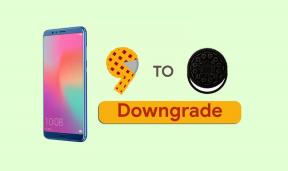Ispravite slučajno prekidanje i prekidanje veze FaceTimea
Miscelanea / / August 05, 2021
U ovom vodiču pokazat ćemo vam kako riješiti probleme s Facetimesom, poput slučajnog prekida veze i prekida veze. Ovu je aplikaciju za video pozive dizajnirao Apple i samo za Appleov ekosustav. Potonji uključuje iPhone, iPad i Mac. Iako postoji mnoštvo drugih opcija kada je riječ o aplikacijama za video pozive za vaše Apple uređaje, Facetime uspijeva postići ocjenu lakoće upotrebe i impresivne ponude usluga. Međutim, ponekad nećete moći uputiti ili primiti ove pozive kako je predviđeno.
Problemi poput Facetimea koji nasumično prekidaju vezu ili nasumično prekidaju vezu postaju prilično česta tradicija. Korisnik je to isto pitao Appleov forum za raspravu a više od tisuću ljudi također dijeli istu brigu. ako ste među njima, ovaj vodič će vam dobro doći. Ovaj vodič će navesti sve potencijalne popravke za Facetime koji nasumično prekidaju vezu i prekidaju vezu. Slijedite.

Sadržaj
-
1 Ispravite slučajno prekidanje i prekidanje veze s FaceTimeom
- 1.1 Popravak 1: Provjerite internetsku vezu
- 1.2 Popravak 2: Ponovo pokrenite svoj Apple uređaj
- 1.3 Popravak 3: Resetiranje mrežnih postavki
- 1.4 Popravak 4: Provjerite ima li pregrijavanja uređaja
Ispravite slučajno prekidanje i prekidanje veze s FaceTimeom
Imajte na umu da ne postoji univerzalno rješenje za ovaj problem. Različiti korisnici uspjeli su ispraviti ovaj problem bilo kojom od dolje spomenutih metoda. Dakle, trebali biste izvršavati sve ove popravke jedan po jedan dok ne postignete uspjeh.
Popravak 1: Provjerite internetsku vezu
Iako možda zvuči prilično očito, ali u većini slučajeva ovi osnovni savjeti svoj posao obavljaju vrlo učinkovito. S tim u vezi, predlažemo da provjerite radi li Internet. Ako to nije slučaj, pokušajte se prebaciti s WiFi mreže na mrežu ili obrnuto.

Problemi s propusnom vezom među najčešćima su da, srećom, nije potrebno puno napora da se to popravi. U tom smislu, nakon što prebacite vezu ili ponovo pokrenete usmjerivač, pokrenite Facetime i provjerite jesu li problemi s slučajnim prekidanjem veze i prekidom veze riješeni ili ne.
Popravak 2: Ponovo pokrenite svoj Apple uređaj
Slično prvom, ovo je još jedan od onih popravaka koji na papiru zvuče prilično jednostavno, ali svoj posao obavlja prilično učinkovito. Dakle, da biste ponovno pokrenuli iPhone 8 ili stariji uređaj, pritisnite i držite tipku za uključivanje / isključivanje dok ne vidite prekidač Klizanje za isključivanje. Izvedite prstom udesno da biste isključili uređaj. Zatim pritisnite i držite tipku za uključivanje / isključivanje dok se ne pojavi Appleov logotip, a zatim će se uređaj ponovno pokrenuti.

Za iPhone X i novije verzije morat ćete pritisnuti i držati tipku za uključivanje / isključivanje, a dok je držite, pritisnite bilo koju tipku ili tipke za glasnoću, a zatim izvršite prevlačenje na prekidaču Slide to Power off. Zatim ponovno pokrenite uređaj pomoću tipke za napajanje i provjerite postoji li slučajno prekidanje veze i prekidanje veze s Facetimeom ili ne.
Popravak 3: Resetiranje mrežnih postavki
Ako prebacivanje mrežnih veza nije uspjelo dati željeni rezultat, možete razmisliti o resetiranju mrežnih postavki. Samo imajte na umu da ćete time izbrisati i sve pohranjene mrežne postavke, Wi-Fi lozinke itd. Stoga svakako prethodno napravite sigurnosnu kopiju tih postavki.

- Da biste resetirali mrežne postavke, prijeđite na stranicu Postavke na vašem iPhoneu.
- Idite na izbornik Općenito nakon čega slijedi O meni.
- Zatim dodirnite Poništi> Poništi mrežne postavke.
- Kad je to gotovo, ponovno pokrenite uređaj i ponovo ga povežite s mrežom WiFi / operatora.
- Konačno, pokrenite Facetime i provjerite jesu li slučajevi prekida veze i prekida veze ispravljeni ili ne.
Popravak 4: Provjerite ima li pregrijavanja uređaja
U nekim rijetkim slučajevima, ako se vaš uređaj pregrije, predstoji problem ili dva. Iako Facetime nije aplikacija za preusmjeravanje resursa, ipak zahtijeva pošten udio resursa da bi se učinkovito pokrenula. Ali ako se vaš uređaj već pregrijava, aplikacija možda neće dobiti željene resurse. Srećom, Apple prikazuje upozorenje o temperaturi kad i kada se to dogodi.

Dakle, ako dobijete poruku o pregrijavanju, savjetovali bismo vam da uređaj ne dodirujete dok se ne ohladi. Također pripazite da tijekom tog razdoblja nije povezan s priključkom za punjenje. Kad upozorenja više nema, pokrenite Facetime i ovaj put ne biste trebali imati problema.
Dakle, ovim zaključujemo vodič o tome kako ispraviti Facetime slučajnim prekidanjem veze i prekidanjem veze. Podijelili smo četiri različite metode, bilo koja ili kombinacija dviju ili više treba dati željene rezultate. Javite nam koja je metoda razrađena u vašu korist. Zaokruživanje, evo nekoliko iPhone Savjeti i trikovi, Savjeti i trikovi za računala, i Android savjeti i trikovi da biste se trebali i odjaviti.